Editor do Wix Studio: definir a largura máxima do site
4 min
Neste artigo
- Definir a largura máxima para o site do seu cliente
- Excluir páginas ou seções específicas da largura máxima
- Desativar a largura máxima para todo o site
- Perguntas frequentes
No Editor do Wix Studio, alguns elementos são definidos para dimensionar proporcionalmente por padrão, o que significa que eles aumentam em relação direta ao tamanho da tela. Em telas grandes, eles podem ficar maiores do que você gostaria.
Defina a largura máxima das seções no site do seu cliente para evitar que os elementos aumentem além do ponto que você deseja.
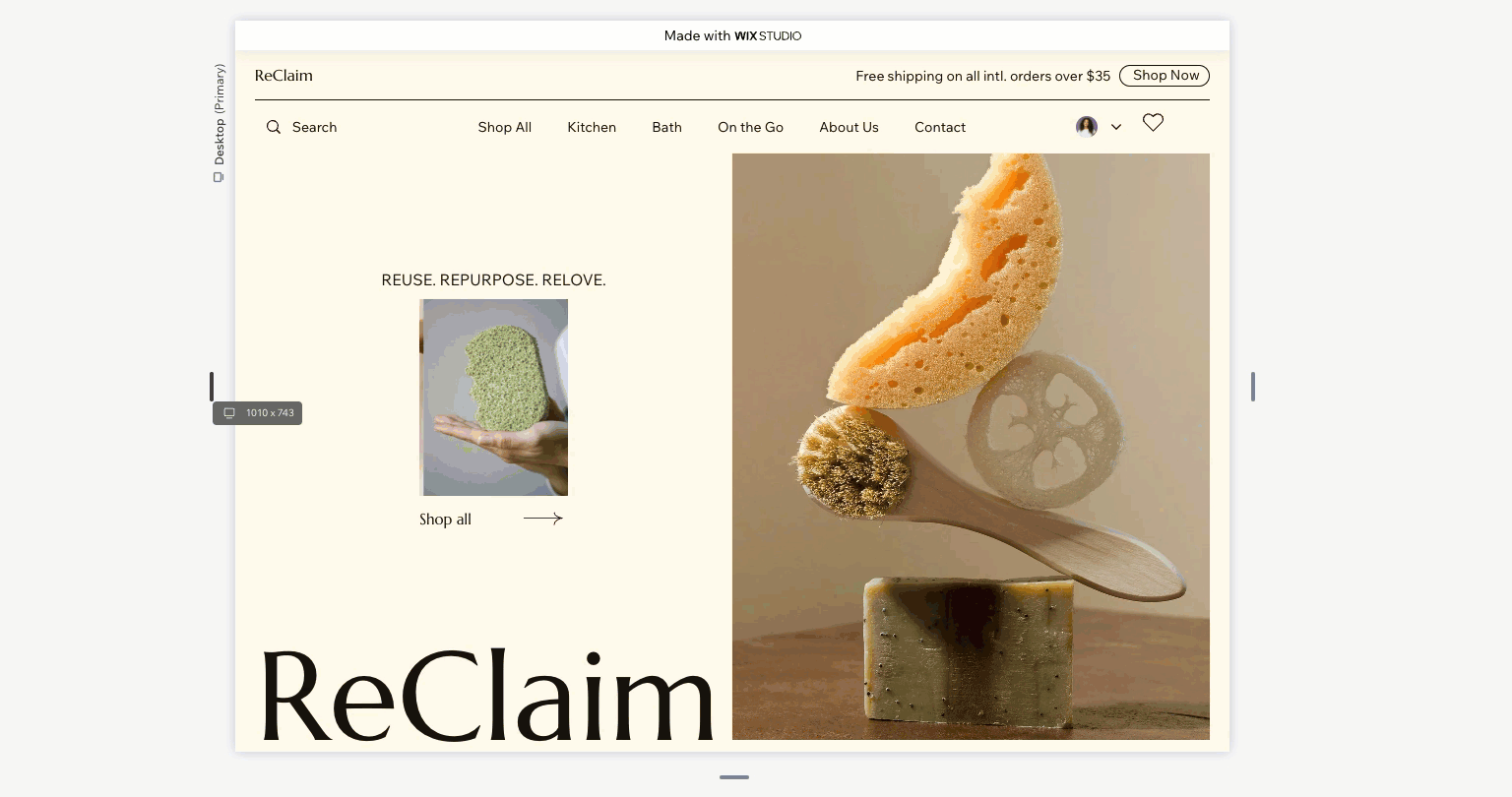
Definir a largura máxima para o site do seu cliente
Vá para o painel Estilos do site para definir a largura máxima. Em telas mais largas do que o valor que você definiu, os tamanhos dos elementos permanecem fixos e o site fica com margens laterais.
A largura máxima que você definiu se aplica a todo o site, mas você pode excluir seções específicas, se necessário.
Observação:
A largura máxima deve ser maior que 1001 px.
Para definir a largura máxima:
- Clique em Estilos
 no lado esquerdo do editor.
no lado esquerdo do editor. - Clique na aba Largura máxima.
- (Se desativada) Ative a alavanca Aplicar ao site.
- Insira a largura desejada em pixels.
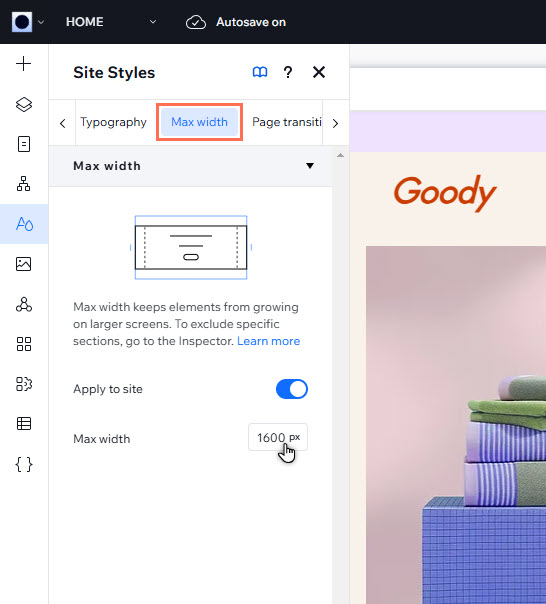
Excluir páginas ou seções específicas da largura máxima
Você pode desativar a configuração de largura máxima para seções ou páginas específicas. Isso significa que os elementos que são dimensionados proporcionalmente continuarão a crescer em relação direta à tela do visitante.
Para excluir uma página ou seção:
- Selecione a seção relevante.
- Clique no ícone Abrir inspetor
 no canto superior direito do editor.
no canto superior direito do editor. - Desative a alavanca Aplicar largura máxima em Comportamento responsivo.
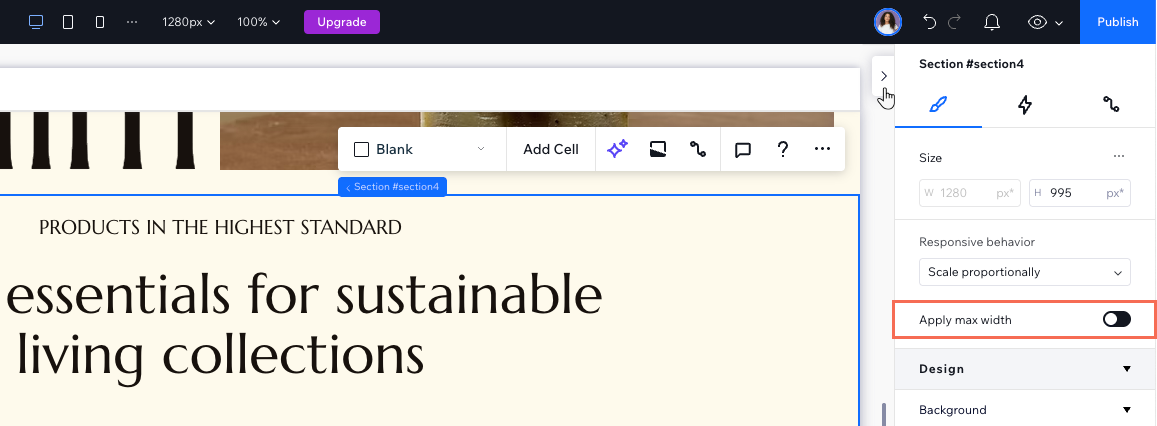
Quer excluir a página inteira?

Selecione a página nos breadcrumbs do Inspetor e clique em Excluir seções existentes em Layout. Isso desativa a largura máxima para todas as seções que você tem na página atualmente.

Desativar a largura máxima para todo o site
Quer desativar a largura máxima em todas as páginas/seções? Você pode desativá-la para todo o site. Isso significa que todas as seções continuarão a ser dimensionadas em telas maiores.
Para desativar a largura máxima para um site:
- Clique em Estilos
 no lado esquerdo do editor.
no lado esquerdo do editor. - Clique na aba Largura máxima.
- Clique na alavanca Aplicar ao site para desativá-la.
- Clique em Desativar no pop-up para confirmar.
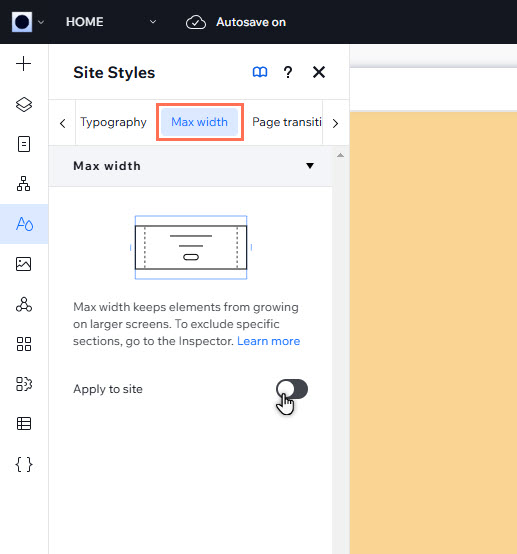
Mudou de ideia?
Ative a alavanca novamente para aplicar a largura máxima a todo o site.
Perguntas frequentes
Clique nas perguntas abaixo para saber mais.
O que acontece se eu não definir a largura máxima?
O que acontece quando eu adiciono novas seções, após excluir uma página da largura máxima?
Posso adicionar um elemento fora dos limites de largura máxima?


